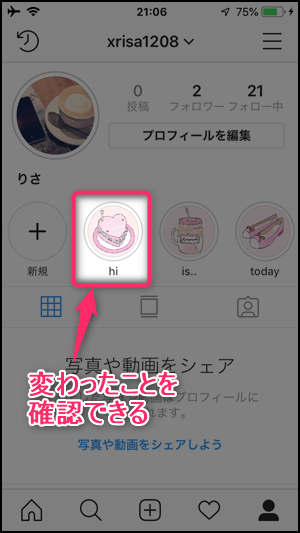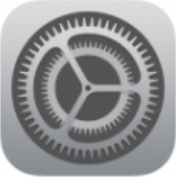インスタグラム(Instagram)のハイライトアイコン(カバー)の変更方法を紹介します。
また、インスタグラムのハイライトアイコン用におしゃれで可愛い画像を簡単に作る方法も変更方法と合わせて解説していきます。
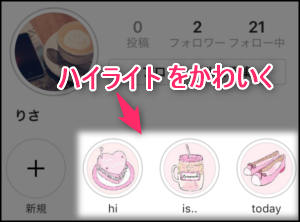
インスタグラムのハイライト用のかわいい画像の作り方
まずはハイライトアイコン用に画像を作成します。
PicoSweetという無料アプリを使えば簡単に作成できますので、以下のリンク先のサイトからインストールしてください。

>> iOS版(iPhone、iPad)はこちらをタップしてダウンロード
>> Android版はこちらをタップしてインストール
アプリを起動したら『item』をタップします。
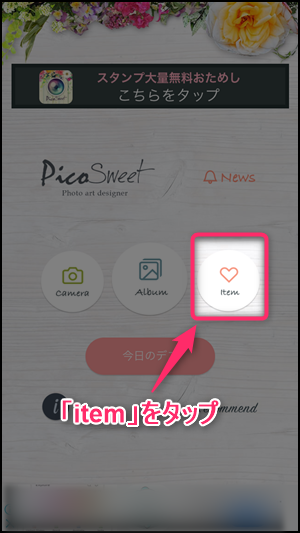
さらに『スタンプ』をタップします。
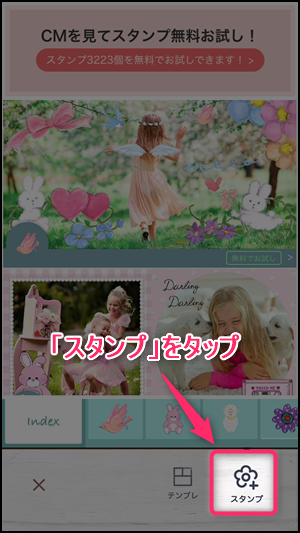
下から2行目のスタンプ一覧を左右にスワイプして、ハイライトアイコンに使いたい画像を探します。
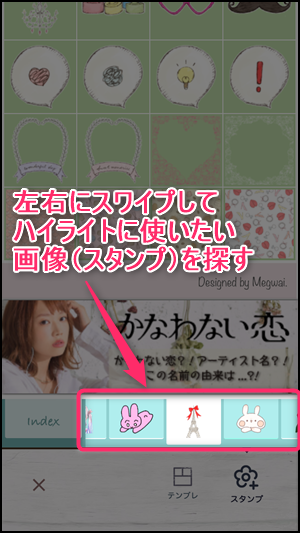
スタンプを選択すると、画面上部に無料で使うための条件が表示される場合があるので確認します。(※何も表示がない場合は無料でそのまま使えるスタンプです。)
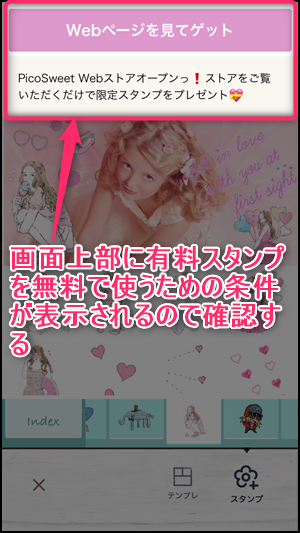
今回使うスタンプの条件は「Webページを見る」なので、『Webページを見てゲット』をタップします。
【重要】ブラウザが起動してWebページが表示されれば条件クリアなので、すぐにアプリに自分で戻ってきてください。

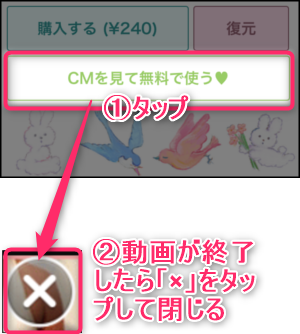
条件をクリア(または無料スタンプ)したら、スタンプ一覧画面に戻ってハイライトに使いたいスタンプをタップします。
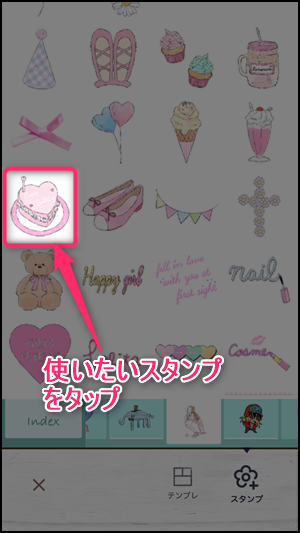
加工画面が開くので『背景』をタップします。

背景にしたい色をタップします。画面下の『Pattern』をタップすればドット柄に変えたりもできます。
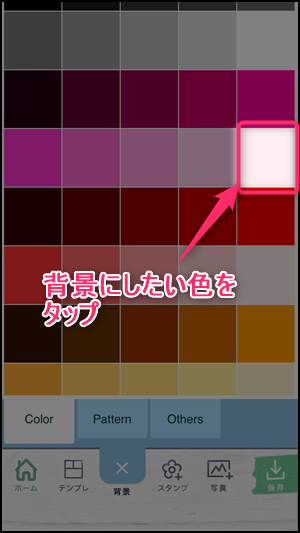
背景を決めたら『保存』をタップすればカメラロールに保存されるので、ハイライトアイコン用の画像の作成は完了です。
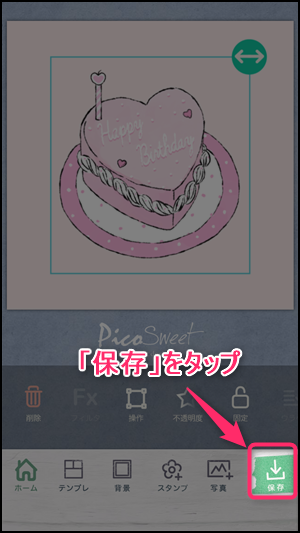
ライブラリ(カメラロール)へのアクセス許可を聞かれる場合は『OK』をタップします。
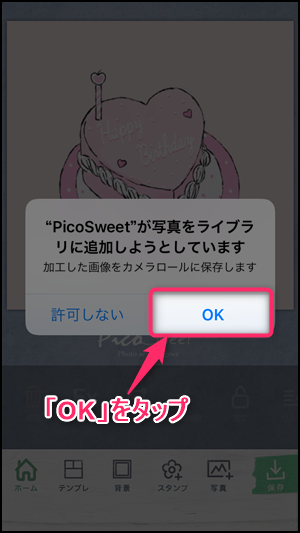
インスタグラムのハイライトのアイコン(カバー)の変更方法
画像の準備ができたら、ハイライトのアイコン(カバー)を変更していきます。
インスタアプリのプロフィール画面を開いて、アイコンを変えたいハイライトをタップします。
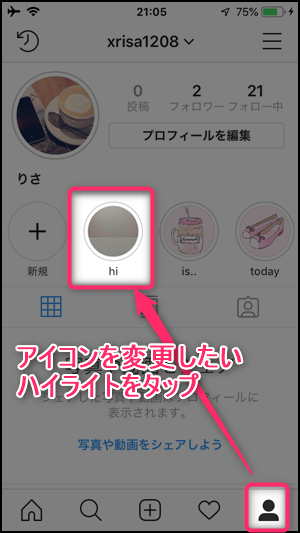
ハイライトが開くので『・・・』をタップします。

メニューが表示されるので『ハイライトを編集』をタップします。
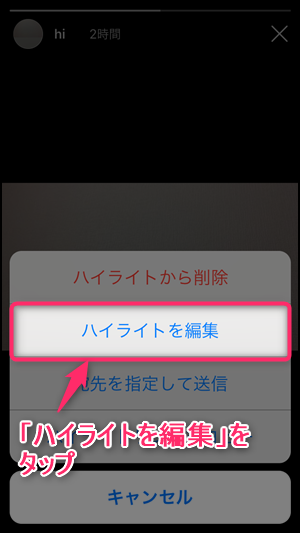
さらに『カバーを編集』をタップします。
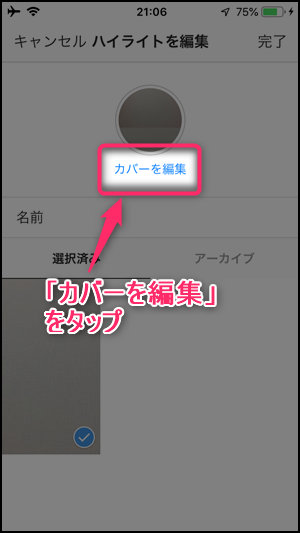
編集画面が開いたら『画像選択ボタン』をタップします。
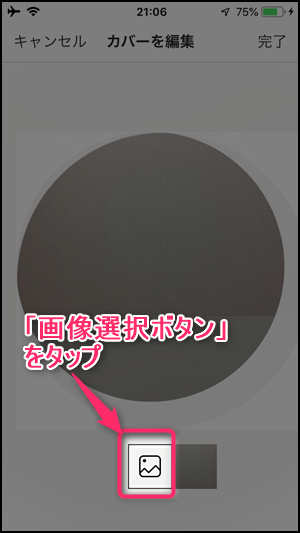
PicoSweetで作成して保存しておいた画像をタップします。
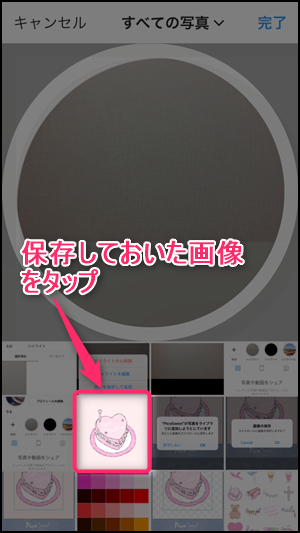
読み込まれた画像はスワイプで移動、ピンチイン・ピンチアウトで拡大縮小できます。
画像の位置調整ができたら『完了』をタップします。
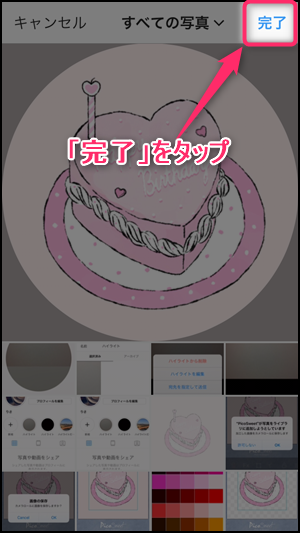
あとは「完了」→「完了」→「×」の順にタップして画面を戻っていきます。
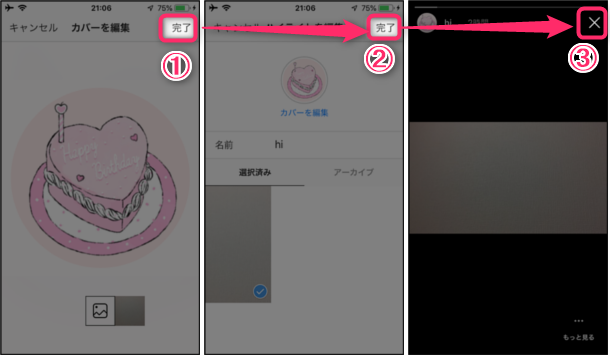
プロフィール画面に戻れば変更を確認できます。